פרסומת
 אולי אתה משתמש פליקר, פיקאסה שלח את התמונות שלך לאלבום האינטרנט שלך ב- Picasa באמצעות דוא"ל קרא עוד או אפילו SkyDrive לשתף את התמונות שלך עם המשפחה והחברים שלך, אבל כשאתה רוצה לשתף צילומי מסך, קצת טרחה צריך לפתוח את MS Paint כדי לשמור אותו, לפתוח את הדפדפן ולהעלות זה באינטרנט.
אולי אתה משתמש פליקר, פיקאסה שלח את התמונות שלך לאלבום האינטרנט שלך ב- Picasa באמצעות דוא"ל קרא עוד או אפילו SkyDrive לשתף את התמונות שלך עם המשפחה והחברים שלך, אבל כשאתה רוצה לשתף צילומי מסך, קצת טרחה צריך לפתוח את MS Paint כדי לשמור אותו, לפתוח את הדפדפן ולהעלות זה באינטרנט.
אתה כבר משתף תמונות באופן מקוון אז לא היה קל יותר אם היית יכול פשוט להדביק את המסך למסך כלשהו באופן מקוון ופשוט לשתף את כתובת האתר? בואו נראה כיצד תוכלו לעשות זאת ואפילו לשתף גרסה ערוכה של התמונה שלכם בדרך הקלה.
אתה בהחלט יכול להוריד אהובים לעתים קרובות ג'ינג כיצד לצלם תמונה טובה יותר עם ג'ינג (Mac) קרא עוד (או כלי לכידת מסך אחר), אך אם אינך בלוגר במשרה מלאה ובכך אינך זקוק לתוכנית אחרת הסתומה את הרישום שלך, אתה בהחלט יכול לעשות שימוש בעקיפות האלו כדי לשתף צילומי מסך.
צילום והדבקת תמונת מסך שלך
- ודא שיש לך את הגרסה האחרונה של ג'אווה שהיא גרסה 6 עדכון 20 נכון להיום. אתה יכול לאמת זאת במהירות באתר ג'אווה.
- כעת לחץ על צילום מסך כפתור במקלדת כדי ללכוד צילום מסך מלא בשולחן העבודה, או אם אתה רק רוצה ללכוד את החלון הפעיל שלך כרגע, לחץ על ALT ואז על Print Print.
- בדפדפן שלך, עבור אל העלה צילום מסך ולקבל את טעינת היישומון Java.
- לחץ על 'הדבק' או לחץ על Ctrl + V כדי להדביק את המסך שלך. אתה יכול גם לגרור ולשחרר או לדפדף אחר צילום המסך ששמרת בעבר.
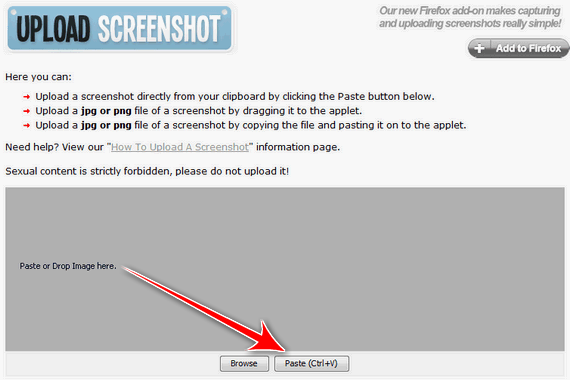
- תראה סרגל התקדמות המציין שתמונת המסך שלך מועלת ותוך מספר שניות תנותב לדף מתוק ברצינות עם התמונה שהעלית, URL מקוצר לשיתוף וציוץ מיידי, קודי HTML ופורום להטמעת תמונות ממוזערות וגירסאות גדולות של המסך שלך (או פשוט בחר את קוד ההטמעה בגודל המלא תמונה.)

אתה יכול ללחוץ על התמונה או על צפו בגודל מלא כפתור שמעל למסך המסך כדי לראות את המסך המקורי שלך בפורמט .JPEG. מכיוון שתוכל לצייץ את המסך שלך, תוכל לבדוק נתונים סטטיסטיים כדי שתדע כמה פעמים נצפה המסך שלך (לחץ על סטטיסטיקה כפתור שמעל למסך המסך שהועלה.)
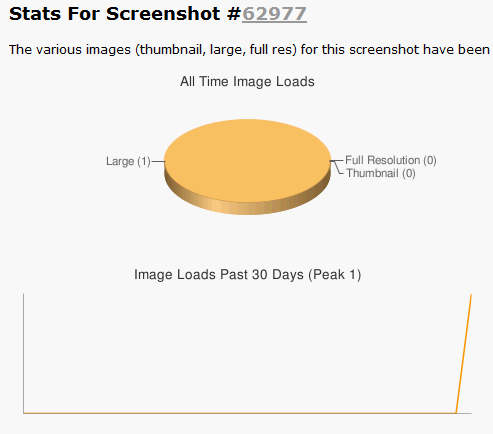
התחשבות באתר חופשי לשימוש, מציעה סיומת פיירפוקס לתפיסת צילומי מסך של אתר כלשהו, אינה דורשת הרשמה ואין בו מודעות, אני נמכרת לחלוטין.
עריכה מהירה של תמונת המסך שלך
אולי אתה לא סתם רוצה לשתף את מסך המסך הגולמי שלך. אולי תרצה להוסיף עליו כיתוב, להקיף את החלק העסיסי או אפילו לחתוך אותו. המצוין כלי פלק מאת Aviary יש מגוון של תכונות המאפשרות עריכה מהירה של התמונה שלך. לציפורייה יש גם א עורך תמונות מתקדם יותר עם פילטרים אם ברצונך להשתמש במקום זה (או כל עורך תמונות מסוגל אחר 5 כלים לעריכת תמונות מקוונת באמת עוצמתית קרא עוד ).
- לאחר שתלחץ על המסך שלך שהועלה, תוכל להעתיק את כתובת האתר של התמונה המתארחת ב- UploadScreenshot.com בפורמט JPEG.
- ללכת ישירות לאפליקציית פלקון והדבק את כתובת האתר הזו.
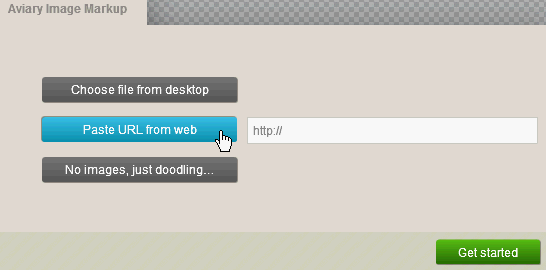
- מכה להתחיל ולערוך משם: חיתוך, שינוי גודל, הוספת חצים או טקסט וכו '.
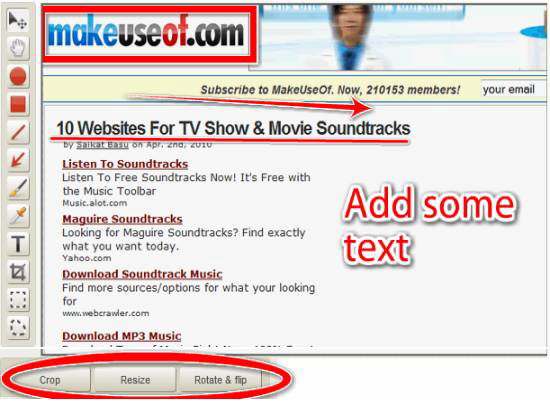
- עכשיו פשוט לחץ על שתף יצירה זו כפתור בצד שמאל למעלה.
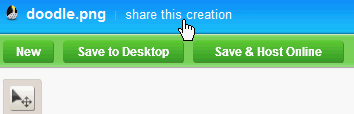
- העתק כל אחד מהקודים לשיתוף צילום המסך המאוייר שלך: דף אינטרנט לתגובות, כתובת אתר ישירה לתמונה, קודי הטמעת HTML ופורום, ואפילו הקישור לפתיחת התמונה שלך בפלקון כך שחבריך יוכלו לערוך זה.
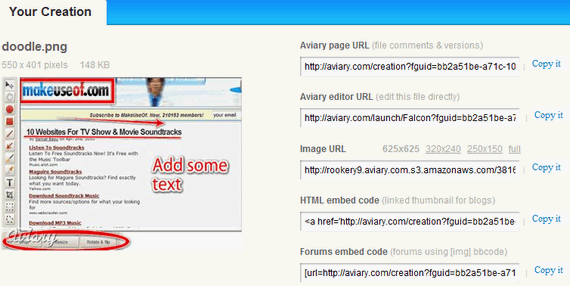
אתה יכול גם לשמור את התמונה בשולחן העבודה שלך או ליצור חשבון ב- Aviary כדי שתוכל לתבוע את התמונה שלך ב- גלריית יצירות העופות. אם אתה מתכנן להעלות הערות על תמונות לעיתים קרובות, ייתכן שתרצה לבדוק את Aviary דף לכידת סיומת פיירפוקס - - שמייבא אוטומטית לפלקון.
שיתוף באמצעות דואר אלקטרוני, בלוג או בטוויטר
עם כתובת האתר הישירה של צילום המסך הגולמי או הערוך, אתה יכול שתף את התמונה שלך באמצעות דוא"ל ובטוויטר, והשתמש בקודי ההטמעה של הבלוג שלך. זה לא חדש אבל למי שלא מכיר, ב- Gmail, אתה יכול להציג את התמונה בגוף הדוא"ל שלך מבלי שתצטרך להוסיף קבצים מצורפים על ידי לחיצה על הוסף תמונה, בחירה כתובת אינטרנט (URL) והדבקה של כתובת האתר לתמונה.
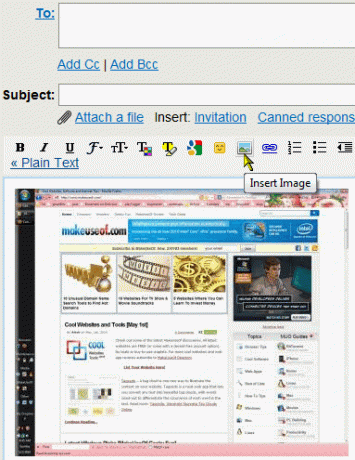
הנה, לקחתי את כתובת האתר של גרסת התמונות ממסך המסך שמתארח ב UploadScreenshot (פשוט העתק את קוד ה- HTML, הדבק אותו ב- Gmail ומחק את הסיביות שאינן כתובת האתר).
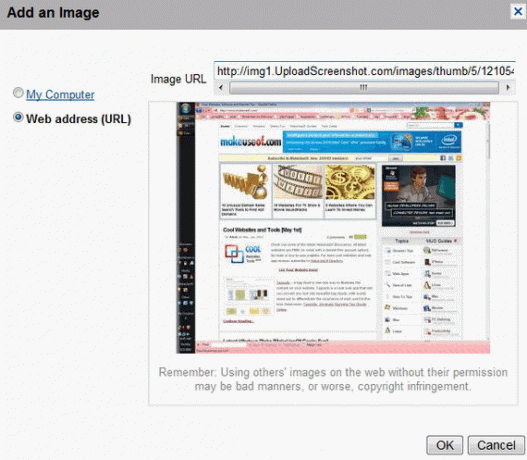
אם אתה משתמש ב- Windows Live Hotmail, עבור לתצוגת HTML כשאתה מלחין דוא"ל חדש כדי שתוכל להדביק את קוד הטמעת ה- HTML. אם תחזור ל טקסט עשיר במצב, תראה את צילום המסך בהודעת הדוא"ל.
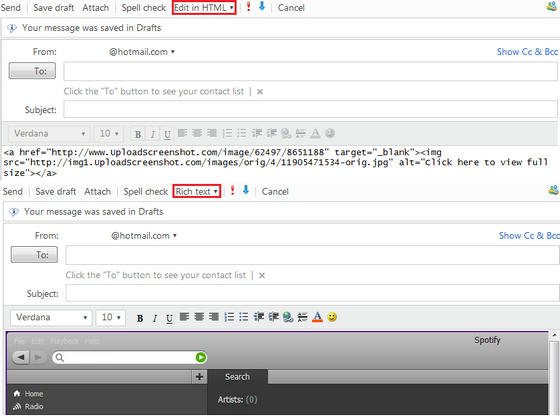
כדי לשתף תמונות מסך של אתרי אינטרנט
שיטה זו של פרסום מיידי של מפזרים מאפשרת לך לשתף צילומי מסך מתוכניות ופעילות שולחן העבודה שלך, אבל אם אתה מעוניין לצלם דפי אינטרנט, יש סימניות, תוכניות לכידת מסך ושיתוף, סיומת Chrome 7 כלי Chrome להערות מהירות וקלותלכידה והערת דפי אינטרנט, תמונות או חלקים של מאמרים יכולה להועיל לעבודה, לבית ספר, או אפילו למחקר אישי. Chrome מציע מבחר יפה של תוספי הערות. קרא עוד או אתרים.
אם השתמשת בכלים אלה, ספר לנו על החוויות שלך! אם לא, באילו שיטות אתה משתמש כדי לשתף את צילומי המסך שלך באופן מיידי?
אשראי תמונה: ג'ון סקסטון
ג'סיקה מתעניינת בכל דבר שמשפר את הפרודוקטיביות האישית וזה קוד פתוח.


